Poznámka: Radi by sme vám čo najrýchlejšie poskytovali najaktuálnejší obsah Pomocníka vo vašom vlastnom jazyku. Táto stránka bola preložená automaticky a môže obsahovať gramatické chyby alebo nepresnosti. Naším cieľom je, aby bol tento obsah pre vás užitočný. Dali by ste nám v dolnej časti tejto stránky vedieť, či boli pre vás tieto informácie užitočné? Tu nájdete anglický článok pre jednoduchú referenciu.
Vo OneNote pre Windows 10 môžete vybrať farbu a hrúbku nových alebo existujúcich ťahov perom používanú pri kreslení poznámok alebo ich písaní rukou.
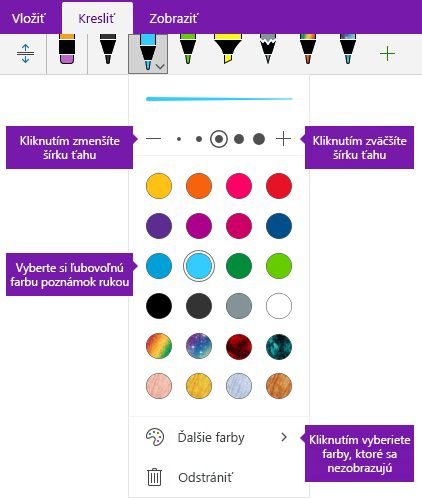
Nastavenie farby a hrúbky nových ťahov perom
-
Na karte kresliť kliknite alebo ťuknite na pero alebo zvýrazňovač, ktorý chcete použiť, kliknite na šípku smerujúcu, ktorá sa zobrazí vedľa vybratej položky a potom vyberte preferované rukou farbu.
Tip: Ak nie je na palete na požadovanú farbu, kliknite na položku Ďalšie farby.
-
V prípade potreby kliknite na šípku smerujúcu vedľa pera alebo zvýrazňovača výberu znova a potom vyberte hrúbku ťahov perom môžete nakresliť pomocou jedného z nasledujúcich krokov:
-
Kliknutím alebo ťuknutím na symbol + zväčšíte hrúbku pera alebo zvýrazňovača na požadovaný rozmer.
-
Kliknutím alebo ťuknutím na symbol – zmenšíte hrúbku pera alebo zvýrazňovača na požadovaný rozmer.
-
-
Kreslenie alebo písanie poznámok rukou na obrazovke
Tip: Ak chcete zmeniť pero alebo zvýrazňovač farby alebo hrúbky kedykoľvek počas kreslenia alebo písanie poznámok, zopakujte kroky 1 a 2 dovtedy, kým.
Nastavenie farby a hrúbky existujúcich ťahov perom
Ak chcete zmeniť farbu alebo hrúbku ťahov perom, ktoré ste už boli, môžete jednoducho vykonávať úpravy.
-
Na karte kresliť kliknite na položku nástroja Laso vyberte všetky existujúce ťahu perom (alebo perom), ktorých farby alebo hrúbky, ktorý chcete upraviť.
-
Kliknite alebo ťuknite na pero alebo zvýrazňovač, ktorý chcete použiť, kliknite na šípku smerujúcu, ktorá sa zobrazí vedľa vybratej položky a potom vykonajte niektorý z nasledujúcich krokov:
-
Kliknutím vyberte farbu preferovaný rukou.
Tip: Ak nie je na palete na požadovanú farbu, kliknite na položku Ďalšie farby.
-
Kliknutím alebo ťuknutím na symbol + zväčšíte hrúbku pera alebo zvýrazňovača na požadovaný rozmer.
-
Kliknutím alebo ťuknutím na symbol – zmenšíte hrúbku pera alebo zvýrazňovača na požadovaný rozmer.
-










